专业的浏览器下载、评测网站
将360浏览器发送到桌面快捷方式的详细操作方法(图文)
2021-04-28作者:浏览器之家来源:本站原创浏览:
最近有使用360浏览器的网友反映,他想要将360浏览器发送到桌面快捷方式,这样以后就可以直接在桌面上启动360浏览器,使用起来更加的方便。为此浏览器之家小编今天给大家分享一下将360浏览器发送到桌面快捷方式的详细操作方法,有兴趣的朋友赶紧下载使用吧!
1、首先点击电脑桌面左下角的“开始”图标打开开始菜单窗口,在窗口底部的搜索框中搜索“360安全浏览器”;
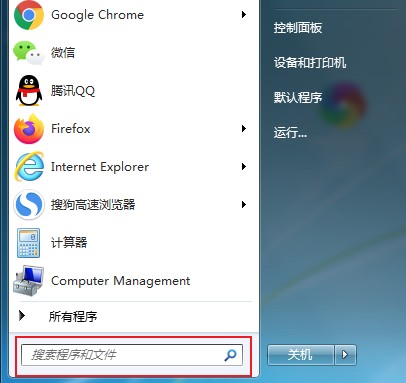
2、这时在上方的搜索结果中就可以找到360安全浏览器了,使用鼠标右键单击,然后在弹出的右键菜单中选择“打开文件位置”;
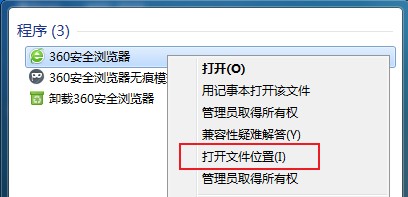
3、如下图所示我们已经进入了360安全浏览器的安装目录,使用鼠标右键单击该图标,然后在弹出的右键菜单中依次点击“发送到”-“桌面快捷方式”;
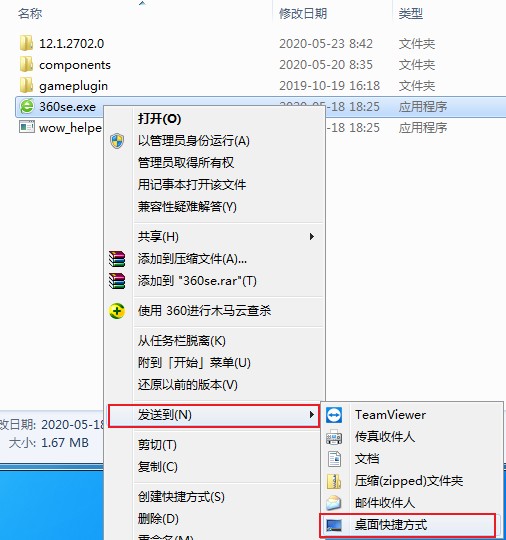
4、这时我们再次返回桌面,此时在桌面中就可以重新看到360安全浏览器的图标了;
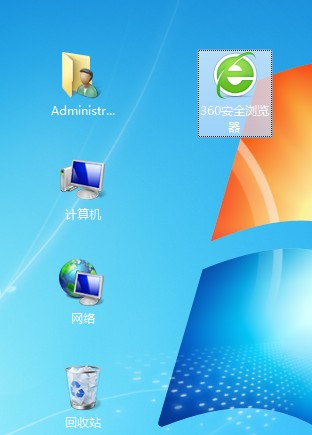
以上就是将360浏览器发送到桌面快捷方式的详细操作方法,大家只需要按照上面的方法来进行操作,就可以在桌面上看到360浏览器的快捷方式了。
将360浏览器发送到桌面快捷方式的详细操作方法
1、首先点击电脑桌面左下角的“开始”图标打开开始菜单窗口,在窗口底部的搜索框中搜索“360安全浏览器”;
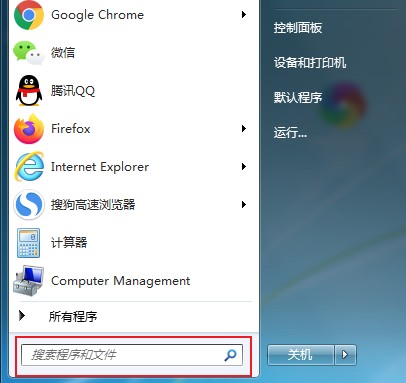
2、这时在上方的搜索结果中就可以找到360安全浏览器了,使用鼠标右键单击,然后在弹出的右键菜单中选择“打开文件位置”;
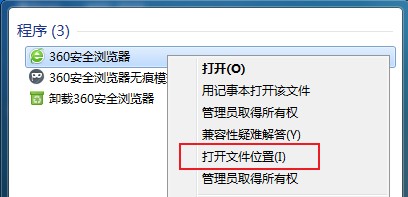
3、如下图所示我们已经进入了360安全浏览器的安装目录,使用鼠标右键单击该图标,然后在弹出的右键菜单中依次点击“发送到”-“桌面快捷方式”;
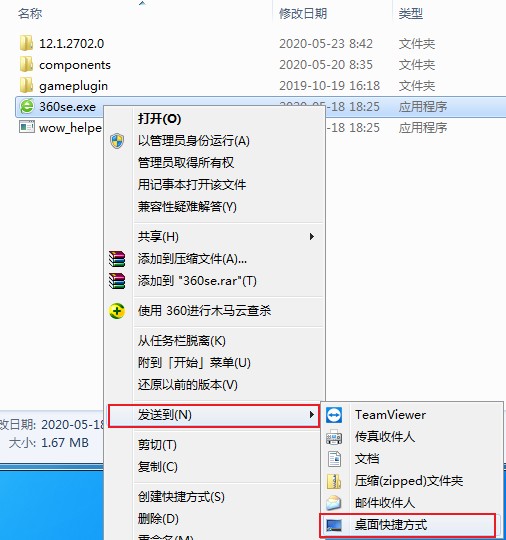
4、这时我们再次返回桌面,此时在桌面中就可以重新看到360安全浏览器的图标了;
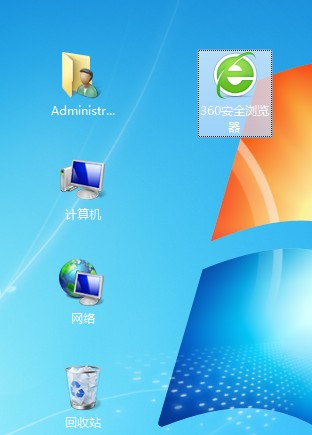
以上就是将360浏览器发送到桌面快捷方式的详细操作方法,大家只需要按照上面的方法来进行操作,就可以在桌面上看到360浏览器的快捷方式了。
猜你喜欢
热门文章
本类排行
- 1360浏览器打开网页提示存在违法信息其它网站正常的解决方法(图文)
- 2360浏览器打开4399游戏界面提示需要启用flash插件的详细解决方法(图文)
- 3360浏览器打开部分网页被反诈骗中心拦截的详细解决方法(图文)
- 4360安全浏览器关闭360画报的详细设置方法(图文)
- 5360浏览器安装猫抓网页视频下载插件的详细操作方法(图文)
- 6360浏览器出现请允许浏览器打开wps office提示的解决方法(图文)
- 7使用IE浏览器打开某些网页时会自动跳转到360浏览器的解决方法(图文)
- 8360浏览器的主页是灰色的设置不了怎么办(已解决)
- 9360浏览器收藏夹中的内容不见了怎么办?360浏览器恢复收藏夹的方法
- 10360安全浏览器青少年模式在哪里?360安全浏览器青少年模式开启教程
相关下载
关注手机站